အကယ်၍ သင်သည် Twitter မှ GIF များကို သိမ်းဆည်းရန် နည်းလမ်းကို ရှာဖွေနေသော်လည်း မည်သို့မည်ပုံ မသိပါက၊ သင်သည် မှန်ကန်သောနေရာသို့ ရောက်ရှိသွားပါပြီ။ ဤပို့စ်တွင်၊ Twitter မှ GIF များကို မည်သို့သိမ်းဆည်းရမည်ကို လမ်းညွှန်ပေးပါမည်။ ညာဖက်ကလစ်နှိပ်ရုံဖြင့် ဝဘ်ဆိုဒ်များမှ GIF များကို သိမ်းဆည်းခြင်းနှင့်မတူဘဲ Twitter သည် ကွဲပြားစွာလုပ်ဆောင်သည်။ သင် Twitter တွင် GIF တစ်ခုကို အပ်လုဒ်လုပ်သောအခါ၊ ၎င်းသည် GIF ပုံများကို တိုက်ရိုက်သိမ်းဆည်းခြင်းမှ တားဆီးပေးသည့် အတိုချုံးဗီဒီယိုဖော်မတ်အဖြစ်သို့ အလိုအလျောက်ပြောင်းပေးပါသည်။ သို့သော်လည်း ဒါက မဖြစ်နိုင်ဘူးလို့ မဆိုလိုပါဘူး။ Twitter မှ GIF များသိမ်းဆည်းနည်းကို စူးစမ်းလေ့လာကြည့်ရအောင်။
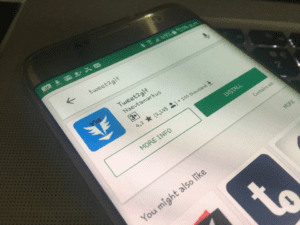
Twitter မှ GIF တစ်ခုကို သိမ်းဆည်းနည်း- လမ်းညွှန်
- စတင်ရန်၊ ဒေါင်းလုဒ်လုပ်ရန် အောက်ပါလင့်ခ်ကို ဝင်ရောက်ပါ။ tweet2gif app ကို။
- အက်ပ်ကို ထည့်သွင်းပြီးနောက်၊ သင့်စက်ပစ္စည်းပေါ်တွင် Twitter ကိုဖွင့်ပြီး သင်သိမ်းဆည်းလိုသော GIF ကို ရွေးချယ်ပါ။
- ထို့နောက်၊ ရွေးချယ်စရာများဖော်ပြရန် အောက်ဖော်ပြပါ မီနူးကိုဖော်ပြရန် ရွေးချယ်စရာမြှားကို နှိပ်ပါ။
- “Copy Link to Tweet” ကိုနှိပ်ပြီး သင့်အက်ပ်အံဆွဲမှ Tweet2Gif အက်ပ်ကိုဖွင့်ပါ။
- Tweet2Gif အက်ပ်တွင်၊ သင်ကူးယူထားသော tweet ၏ URL ကို ကူးထည့်ရန် လိုအပ်သည်။
- Tweet2Gif တွင်၊ "ဒေါင်းလုဒ်လုပ်ရန် MP4" နှင့် "ဒေါင်းလုဒ် GIF" ဟူ၍ ရွေးချယ်စရာ နှစ်ခုဖြင့် သင့်အား တင်ပြပါမည်။ “Download GIF” ကိုနှိပ်ပါ။
- ကျေးဇူးပြု၍ စက္ကန့်အနည်းငယ်စောင့်ပါ၊ သင်၏ GIF ကို သင့်ပြခန်းတွင် သိမ်းဆည်းပါမည်။ လုပ်ငန်းစဉ်ပြီးသည်နှင့်၊ သင်၏ပြခန်းသို့သွားပါ၊ ထို့နောက် သင်၏ဒေါင်းလုဒ်လုပ်ထားသော GIF ကိုရှာရန် Tweet2gif ဖိုဒါသို့သွားပါ။
ဂုဏ်ယူပါသည်။ ယခု သင် Twitter မှ GIF ပုံတစ်ပုံကို အောင်မြင်စွာ သိမ်းဆည်းနိုင်ပါပြီ။ ရယ်စရာ meme၊ စိတ်လှုပ်ရှားစရာ ကာတွန်း သို့မဟုတ် ချစ်စရာတုံ့ပြန်မှုဖြစ်စေ အင်တာနက်ချိတ်ဆက်မှုမလိုအပ်ဘဲ သင်၏ GIF အသစ်ကို အချိန်မရွေး နေရာမရွေး ခံစားနိုင်ပါပြီ။
သင်သိမ်းဆည်းထားသော GIF များကို ဝင်ရောက်ကြည့်ရှုရန်၊ သင့်စက်ပစ္စည်းပေါ်ရှိ Google Photos အက်ပ်ကို ဖွင့်ပြီး “စာကြည့်တိုက်” တက်ဘ်သို့ သွားပါ။ ထိုနေရာမှ၊ သင်၏သိမ်းဆည်းထားသော GIF အားလုံးကိုကြည့်ရှုရန် "မှတ်တမ်း" ဖိုဒါကိုရွေးချယ်ပါ။ သော့ချက်စကားလုံးများ သို့မဟုတ် စကားစုများကို အသုံးပြု၍ သီးခြား GIF များကို ရှာဖွေနိုင်သည်။ သင်ရှာဖွေနေသော GIF ကို တွေ့ရှိပြီးသည်နှင့် ၎င်းကို စာတိုပေးပို့ခြင်းအက်ပ်များ၊ လူမှုမီဒီယာပလပ်ဖောင်းများ သို့မဟုတ် အီးမေးလ်မှတစ်ဆင့် သင့်သူငယ်ချင်းများနှင့် မျှဝေနိုင်ပါသည်။ တနည်းအားဖြင့်၊ သင်သည် ၎င်းကို တင်ဆက်မှုများ၊ ဗီဒီယိုများ သို့မဟုတ် အခြားဖန်တီးမှုဆိုင်ရာ ပရောဂျက်များတွင် အမြင်အာရုံအချို့ကို ထည့်သွင်းနိုင်သည်။
ပြီးတော့ ဒါပဲ! Twitter မှ GIF တစ်ခုကို သိမ်းဆည်းနည်းကို ယခု သင်သိပါပြီ။ သင့်သူငယ်ချင်းများနှင့် မျှဝေလိုသည်ဖြစ်စေ တင်ဆက်မှုတစ်ခုတွင် အသုံးပြုရန်ဖြစ်စေ သင့်အတွက်ဖြစ်စေ ၎င်းကို ပျော်ရွှင်စေသည်ဖြစ်စေ ဤရိုးရှင်းသောလုပ်ငန်းစဉ်သည် သင့်စိတ်ကြိုက် GIF များကို အလွယ်တကူသိမ်းဆည်းပြီး ဝင်ရောက်ကြည့်ရှုနိုင်စေမည်ဖြစ်သည်။ ပျော်ရွှင်စွာ သိမ်းဆည်းပါ။
ထို့အပြင် Android အတွက် အခမဲ့ HD နောက်ခံပုံကိုလည်း စစ်ဆေးကြည့်ပါ- သင့်မျက်နှာပြင်ကို မြှင့်တင်ပေးသည့် 5K နောက်ခံပုံ နှင့် Galaxy Fold နောက်ခံပုံ.
ဤပို့စ်နှင့်ပတ်သက်သည့် မေးခွန်းများကို အောက်ဖော်ပြပါ မှတ်ချက်ကဏ္ဍတွင် ရေးသားခြင်းဖြင့် လွတ်လပ်စွာမေးမြန်းနိုင်ပါသည်။
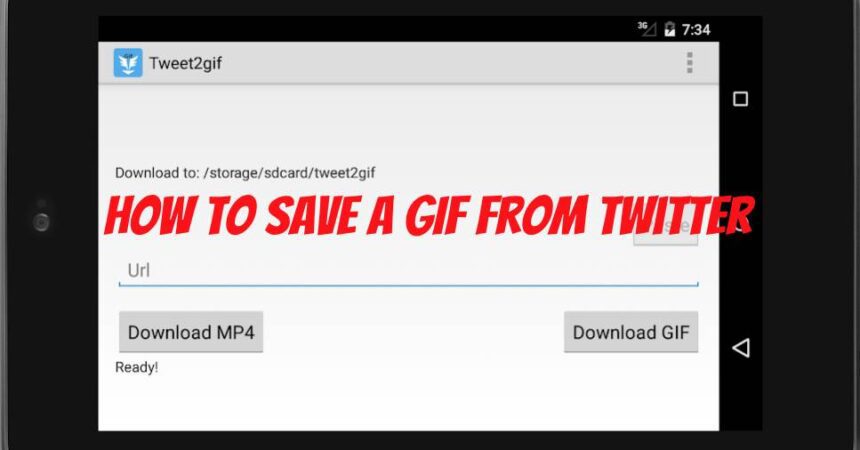




![အဘယ်အရာကိုလုပ်ပါရန်: သင်ဟာအဲဒီမက်ဆေ့ဂ်ျကိုရယူလိုက်ပါ "တကယ်လို့မှားယွင်းနေသည်ဆာဗာကနေသတင်းအချက်အလက်ရယူခြင်း [RPC: S-7: AEC ကို-0]" အဘယ်အရာကိုလုပ်ပါရန်: သင်ဟာအဲဒီမက်ဆေ့ဂ်ျကိုရယူလိုက်ပါ "တကယ်လို့မှားယွင်းနေသည်ဆာဗာကနေသတင်းအချက်အလက်ရယူခြင်း [RPC: S-7: AEC ကို-0]"](https://www.android1pro.com/wp-content/uploads/2016/03/a9-a1-5-270x225.jpg)
